Marble/Tracking/uk: Difference between revisions
Created page with "За допомогою діалогового вікна <menuchoice>Маршрути</menuchoice> ви зможете зберегти дані свого маршруту. Д..." |
Created page with "Дані маршруту буде збережено у форматі [http://en.wikipedia.org/wiki/Keyhole_Markup_Language kml]." |
||
| Line 24: | Line 24: | ||
[[File:400px-MarbleMaemo-Tracking03-TrackingDialog.png|400px|center]] | [[File:400px-MarbleMaemo-Tracking03-TrackingDialog.png|400px|center]] | ||
Дані маршруту буде збережено у форматі [http://en.wikipedia.org/wiki/Keyhole_Markup_Language kml]. | |||
[[File:MarbleMaemo-Tracking04-TrackingSave.png|400px|center]] | [[File:MarbleMaemo-Tracking04-TrackingSave.png|400px|center]] | ||
Revision as of 14:16, 14 May 2011
- ← Режим путівника
- Marble/Tracking/uk
- Карти →
У цьому підручнику ми навчимося записувати маршрути GPS за допомогою Marble і ділитися ними з іншими користувачами. Запис маршруту будемо здійснювати за допомогою мобільної версії Marble (Marble 1.0 для Nokia N900). Крім того, ми скористаємося версією Marble для звичайних комп’ютерів. Для цього нам буде потрібна свіжа версія (Marble 1.1 або пізніша) та пристрій GPS.
Вмикання стеження за розташуванням за допомогою GPS
Для отримання даних щодо поточного розташування буде використано GPS N900. Маршрут буде показано на карті, його можна буде зберегти для аналізу у інших програмах.
Увімкніть GPS на N900 у Marble за допомогою кнопки (друга кнопка зліва у наборі чотирьох кнопок у нижній частині вікна). Якщо у полі зору пристрою перебуватиме достатньо супутників, Marble покаже ваше поточне розташування на екрані.

За допомогою діалогового вікна , яке можна відкрити з меню , ви зможете змінити параметри побудови маршрутів. Ви зможете визначити, чи буде показано маршрут на карті (червоною лінією). Крім того, ви можете визначити, чи слід Marble стежити за поточним розташуванням і коригувати масштаб карти відповідно до вашої швидкості.

Записування маршруту
За допомогою діалогового вікна ви зможете зберегти дані свого маршруту. Для цього натисніть кнопку , щоб відкрити діалогове вікно збереження файла.

Дані маршруту буде збережено у форматі kml.

Користування маршрутами
Once you saved one or more tracks as .kml files, there are various ways to make use of them: Share them with your friends, analyze them in other software or use them for OpenStreetMap mapping.
Відкриття маршрутів у Marble
Of course the .kml file can be viewed in Marble on your Desktop. Make sure Marble is installed on your Desktop system and start it. In Marble, click on in the menu and select your .kml track file.

Оприлюднення маршрутів
It is also much of use as we can share our kml/gpx tracks with friends and communities just by uploading them on gpsies.com like shown below.
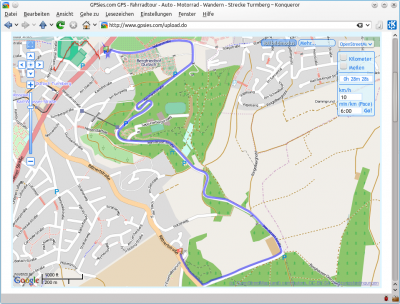
Перетворення маршрутів
Both kml and gpx files are standard formats with a specified set of features (like routes and tracks) that can be used by Marble, Google Earth and similar applications. Kml is originally developed for being used with Google Earth but Marble and other applications also provide support for it. GPX on the other hand is widely accepted by the majority of applications.
The .kml file saved by Marble can easily be converted to a .gpx file with the help of gpsbabel:
gpsbabel -i kml -f input.kml -o gpx -f output.gpx
Here input.kml is the .kml file recorded by Marble and output.gpx is the gpx file to write. Gpsbabel provides support for many other formats than kml and gpx. Please consult its documentation for other formats and conversion options.
gpsbabel -h
Аналіз даних маршруту під час вправ
Do you take your N900 with you while doing sports like walking, jogging, hiking or biking? Then you might want to load your tracks into Workout for further analysis. At the time of writing Workout does not support the .kml format natively, but you can use gpsbabel as described in the section above to convert the .kml track to .gpx format and load that into Workout.
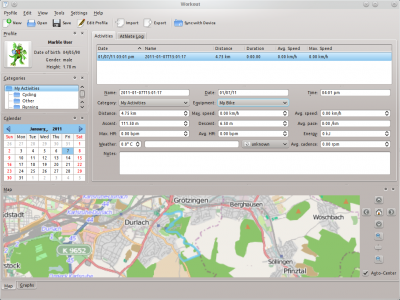
Використання маршрутів для створення карт OpenStreetMap
Last but not least you can use your recorded tracks for OpenStreetMap mapping. Editors like Merkaartor support opening .gpx files. To use a Marble .kml track in Merkaartor, first convert it to .gpx format like shown in the section above. Afterwards open the .gpx file in Merkaartor using in the menu. For our example track there's nothing to do, however; other OSM mappers have already mapped this way as you see in this screenshot:
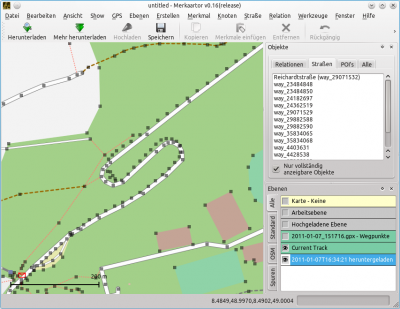
- ← Режим путівника
- Marble/Tracking/uk
- Карти →

